qr코드는 빠른 정보 전송을 위해 개발된 바코드 형태로 휴대폰을 이용하여 qr코드를 스캔하면 웹사이트에 접속하거나 추가 정보를 확인할 수가 있습니다. 요즘에는 qr코드를 찍으면 웹사이트가 호출이 되고 음식을 주문하는 것까지 가능하다고 하는데요. 이런 음식점이 있다면 휴대폰 qr코드 스캔하는 방법을 배워서 이용을 해볼 수도 있습니다. 그럼 간단하게 2가지 방법으로 확인을 해보겠습니다.
목차
기본 카메라를 이용해서 휴대폰 qr코드 스캔하는 방법
아이폰, 안드로이드 갤럭시 모두 기본 카메라에서 스마트폰 qr코드를 스캔할 수가 있습니다.
아이폰
1. 아이폰 카메라를 실행합니다.
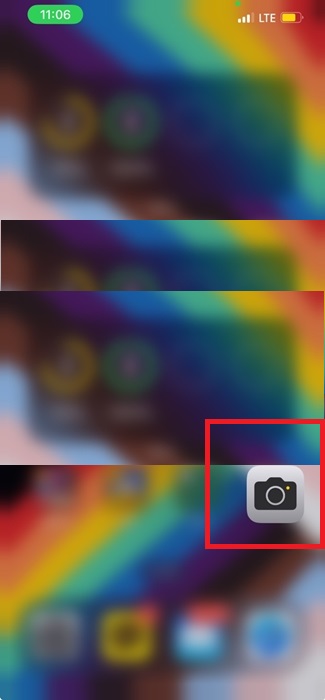
2. 그리고 카메라를 qr코드가 있는 곳으로 이동해서 스캔합니다. 그러면 노란색 글씨로 링크를 확인할 수가 있는데 클릭을 하면 웹 사이트로 이동이 됩니다.
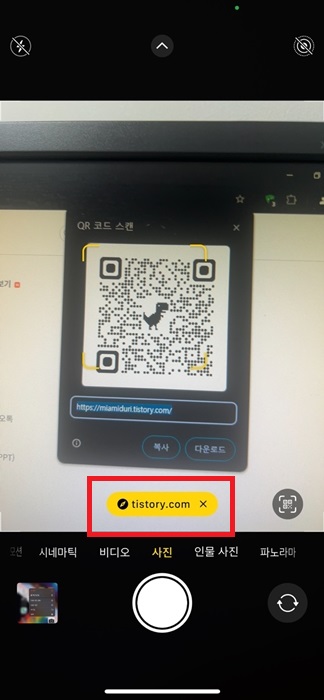
안드로이드 갤럭시
갤럭시도 동일하게 카메라 앱을 실행해서 이용이 가능합니다.
1. 갤럭시 카메라 앱을 실행합니다.
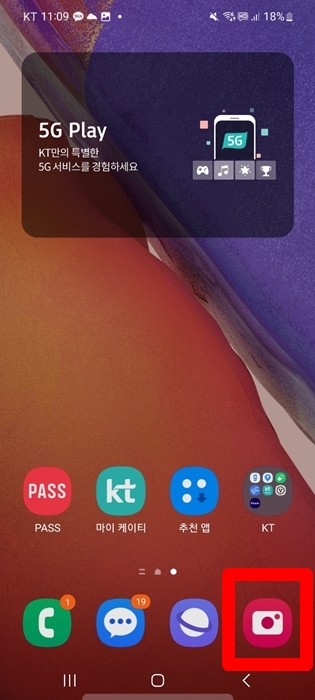
2. 그리고 QR코드가 있는 곳으로 카메라를 이동합니다. 그러면 qr코드가 스캔이 되면서 하단에 링크가 나오는 것을 볼 수가 있습니다.
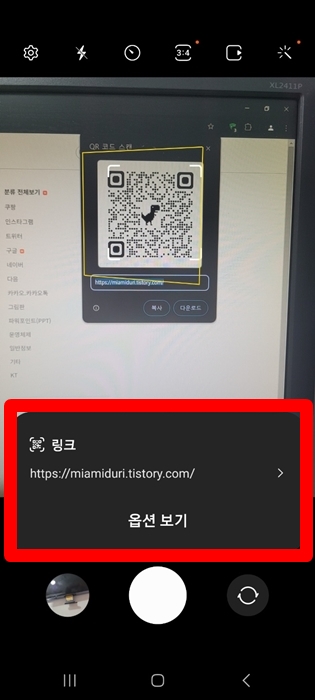
네이버 앱을 이용해서 휴대폰 qr코드 스캔하는 방법
1. 네이버 앱을 실행하고 검색창 옆에 동그라미를 클릭합니다. 그리고 나서 하단에 보이는 qr바코드를 선택해주세요.
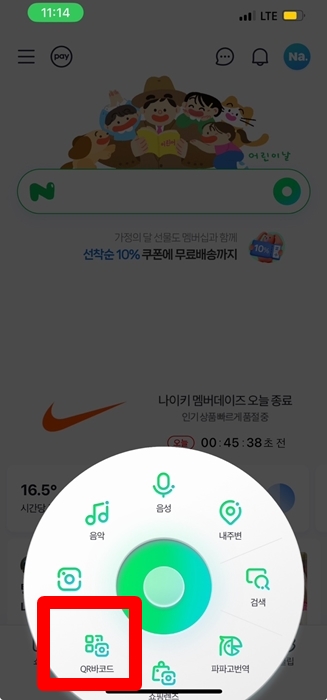
2. 그러면 이렇게 qr코드 바코드를 인식해서 웹페이지, 상품 정보를 확인하라는 화면이 보입니다.
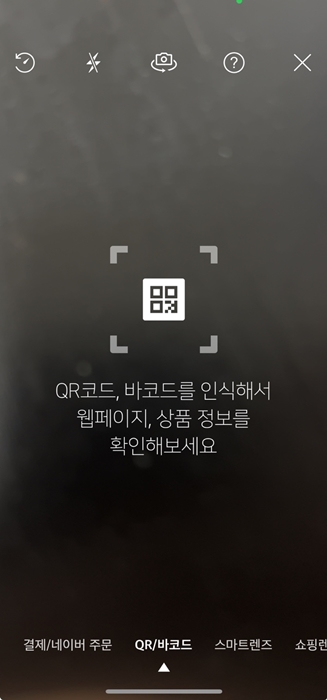
3. 여기에서 qr코드를 스캔하면 상단에 qr코드 정보를 확인할 수가 있습니다.
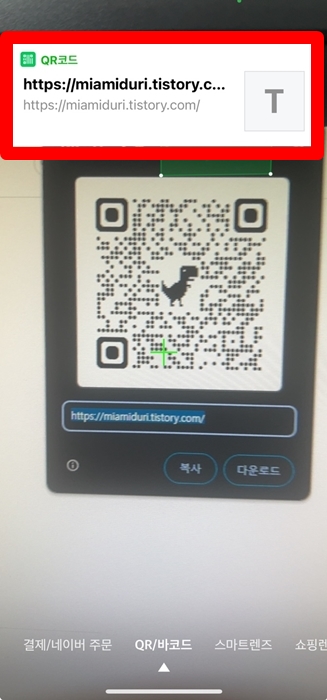
휴대폰 갤러리 이미지 qr코드 스캔하는 방법
내장된 이미지의 qr코드를 스캔하는 방법도 있습니다.
1. 네이버 앱을 실행하고 녹색 동그라미를 클릭합니다. 그리고 나서 렌즈를 선택합니다.
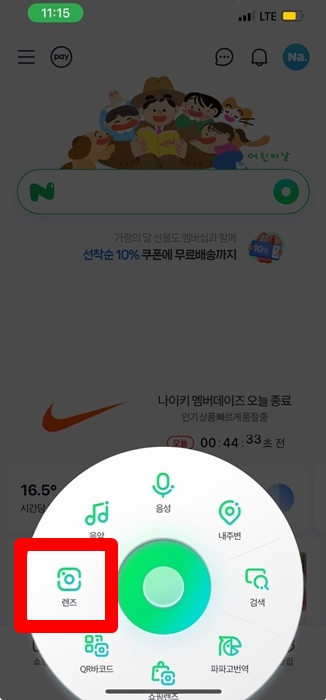
2. 그러면 이렇게 카메라가 실행이 되는데 여기에서 갤러리를 클릭해서 내장된 qr코드 이미지를 선택해주세요. 그러면 바로 실행이 되는 것을 볼 수가 있어요.

결론
휴대폰 qr코드 스캔하는 방법은 이것 이외에도 다양하게 있으나 이 방법만 알면 어떤 qr코드도 손쉽게 스캔이 가능합니다. 내장된 이미지가 있다면 핸드폰 2개 가지고 스캔 하지 않아도 네이버 앱을 이용해서 손쉽게 스캔이 가능하다는 점 참고하시기 바랍니다.




댓글